
BASEからShopify(ショッピファイ)にデータ移行する方法
人気のネットショップ作成サービス、BASEとShopify。Shopify研究室ではそれぞれの比較や、BASEからShopifyに移行するメリットなどを紹介してきました。
今回は、実際にBASEからShopifyへ移行する方法を紹介していきたいと思います。
実はこの移行、とっても簡単に行えるのです。
・BASEからShopifyへの移行方法を知りたい方
・BASEからShopifyへの移行をしたいと思っている方
・Shopifyが気になっている方
これらに当てはまる方は要チェックですよ。
BASEからShopifyに移行するメリット

Shopifyは2014年にカナダで生まれたECプラットフォームで、世界175か国、100万店舗で利用されています。月額制のサブスクリプション制で、シンプルな料金体系にもかかわらず本格的なオンラインショップを作成できるということで日本でも近年注目を浴びています。
一方、BASEは日本でできたサービスであり、初期費用が無料で簡単にショップを作ることができます。
そんなShopifyとBASE、実はBASEからShopifyに移行をするメリットがたくさんあるのです。
例えばShopifyはBASEに比べ本格的なオンラインショップを作るのに向いています。なんとShopifyには機能拡張で使うことのできるアプリが3200以上もあると言われています。
特に越境ECに大きな強みを持っているので、多通貨対応や多言語対応など海外対応のショップを簡単に作れるようなアプリがたくさん用意されていますよ。
こちらのサイトで、越境ECを行うのにおすすめのアプリを紹介していますので、気になる方は読んでみると良いかもしれません。
また、Shopifyは新機能を続々と導入しているのも魅力の1つです。ショッピングにARの機能を利用したShopifyARや楽天・Amzonなどの大手ECとの連携など、どんどん新しいサービスや機能が展開されています。
今回紹介した他にもBASEからShopifyに移行するメリットがあります。下の記事で紹介していますよ。
BASEからShopifyへの移行方法
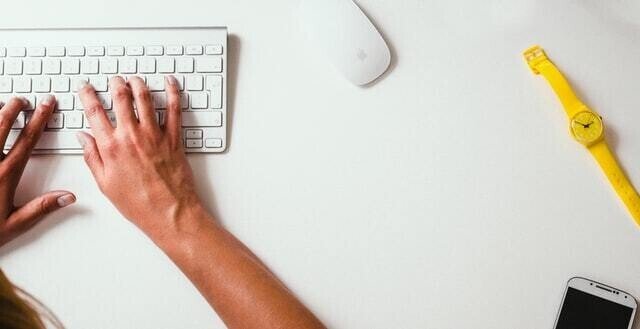
そんなShopifyですが、実はBASEからの移行がとても簡単に行えます。
移行にはショップ情報移行アプリというものを利用します。このアプリは完全日本語対応であり、無料で利用することが可能です。
利用手順は以下の通り。
①Shopifyに登録する
②アプリストアからショップ情報移行アプリを入手する
③BASEのストアからCSVファイルをダウンロードする
④「ショップ情報移行アプリ」を開き、CSVファイルをアップロードする
⑤「注文情報」や「商品カテゴリ」も取り込む
①Shopifyに登録する
まずはShopifyへの登録です。Shopifyは登録して14日間無料で利用することもできますよ。移行に迷われている方は、14日間は無料なのでまずは登録をしてみて試してみることをおすすめします。
こちらのリンクから登録画面に移動することができます。
②アプリストアからショップ情報移行アプリを入手する
次にShopifyのアプリストアからショップ情報移行アプリを入手します。
Shopifyのアプリストアにはアプリの使い方やレビューもあるので参考にしてみると良いかもしれません。
③BASEのストアからCSVファイルをダウンロードする
続いてBASEに移動して、CSV管理機能をインストールします。
そして「CSVダウンロード」の項目から、「登録済み商品の情報を編集するためのCSVファイル」を選択、ダウンロードボタンをクリックしましょう。
④「ショップ情報移行アプリ」を開き、CSVファイルをアップロードする
次に「BASEショップ情報移行アプリ」を開き、「商品情報のインポート」の項目に保存したCSVファイルを取り込んでいきます。
⑤「注文情報」や「商品カテゴリ」も取り込む
③と④の要領で、「注文情報」、「商品カテゴリー」もインポートしていきます。
これで登録作業は完了です。「ショップ情報移行アプリ」にはヘルプボタンがあるので、不明点が出てきたら参考にすることをおすすめします。
まとめ

いかがでしたか。本日はショップ情報移行アプリを利用してBASEからShopifyへデータを移行する手順を紹介していきました。
通常手間のかかる移行が、このアプリを利用すれば簡単に行えます。無料かつ完全日本語対応なので安心して利用できますね。
